O Word 2010 fornece várias maneiras de protegerdocumento de qualquer fonte não autenticada como; Restrinja a edição, a criptografia de documentos, etc. Mas a maneira mais fácil é bloquear o conteúdo do documento com um único clique. Nesta postagem, usaremos um dos recursos de bloqueio do Excel, também disponível no Word, para bloquear o conteúdo temporariamente e desbloqueá-lo novamente.
Por que usar esse recurso? Digamos que você esteja trabalhando em um documento importante e queira garantir que a família, amigos, colegas de trabalho ou filhos não fechem acidentalmente o documento ou modifiquem o conteúdo. Nesse caso, bloquear o documento temporariamente ajudará drasticamente.
Abra o documento do Word 2010. Para usar esse recurso, você precisa torná-lo aparente na Barra de Ferramentas de Acesso Rápido do Word, navegar para a barra de ferramentas e, no pequeno botão suspenso, clique em Mais comandos.

Você vai chegar Opções do Word caixa de diálogo. A partir de Escolha comandos no botão suspenso. Clique Todos os comandos para mostrar todos os comandos. Agora role a lista e encontre Bloquear comando. Selecione e clique Adicionar (>>) para mostrá-lo no painel da barra de ferramentas Acesso rápido. Depois de adicionado, pressione ESTÁ BEM.
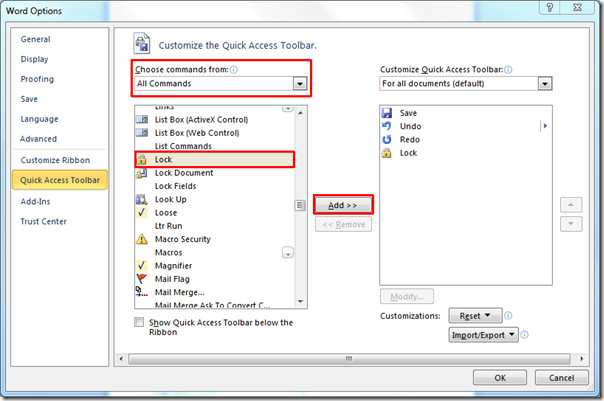
Agora você verá o Bloquear botão na barra de ferramentas Acesso rápido. Esse recurso é basicamente do Excel 2010, no qual você pode bloquear células, mas também pode usar esse recurso para bloquear temporariamente o documento.
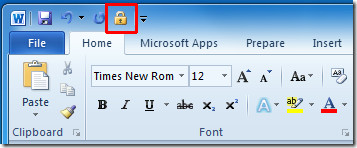
Ao clicar no botão, ele bloqueará todo o documento, você não poderá escrever, editar ou modificar, a menos que não seja desbloqueado clicando novamente no botão.
Você também pode conferir nossos guias revisados anteriormente sobre Restringir edição no Word 2010 e Usar mala direta no Word 2010.













Comentários